原本天选吧有过这个教程,但几天前发现帖子不知道啥原因被删了。有幸我保存了这个教程的步骤,借这个机会再分享一下。此教程为优化并转发分享,如果原作者看见觉得不合适可删。
这个教程不限于华硕AMD的HX系列笔记本CPU的降温降频,只要是默频较低的CPU,都能大概沿用这个方法。网盘分享中有解释,这里不做赘述。我的CPU是R9 7940HX,此教程截图也是以我的配置作为参考。
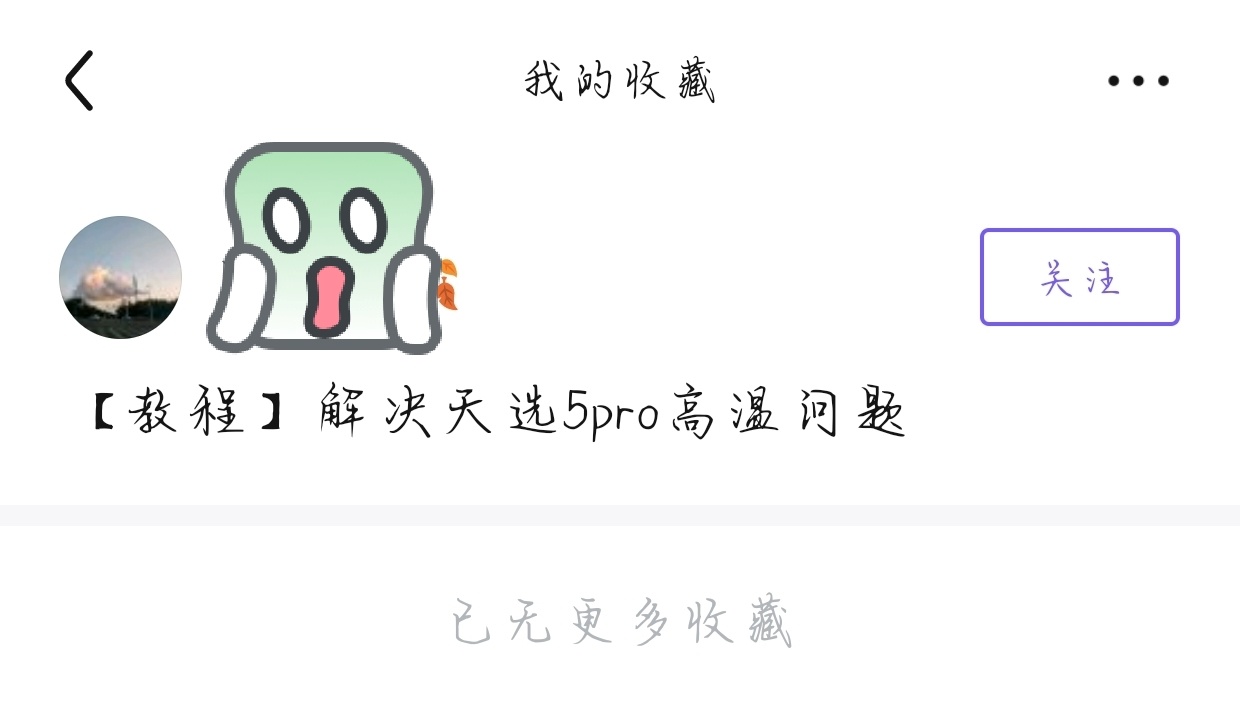
步骤一:
Win+R打开运行并输入regedit打开注册表。
步骤二:
在地址栏输入以下三个地址并修改:
计算机\HKEY_LOCAL_MACHINE\SYSTEM\CurrentControlSet\Control\Power\PowerSettings\54533251-82be-4824-96c1-47b60b740d00\75b0ae3f-bce0-45a7-8c89-c9611c25e100
计算机\HKEY_LOCAL_MACHINE\SYSTEM\CurrentControlSet\Control\Power\PowerSettings\54533251-82be-4824-96c1-47b60b740d00\75b0ae3f-bce0-45a7-8c89-c9611c25e101
HKEY_LOCAL_MACHINE\SYSTEM\CurrentControlSet\Control\Power\PowerSettings\54533251-82be-4824-96c1-47b60b740d00\be337238-0d82-4146-a960-4f3749d470c7
此处的三个地址分别对应下面所说的处理器最大频率,第一类处理器电源效率的处理器最大频率以及处理器性能提升模式。
打开这三个地址,点击右侧Attributes,数值1更改为2,三个地址重复此流程,更改完成重启电脑进行下一步。
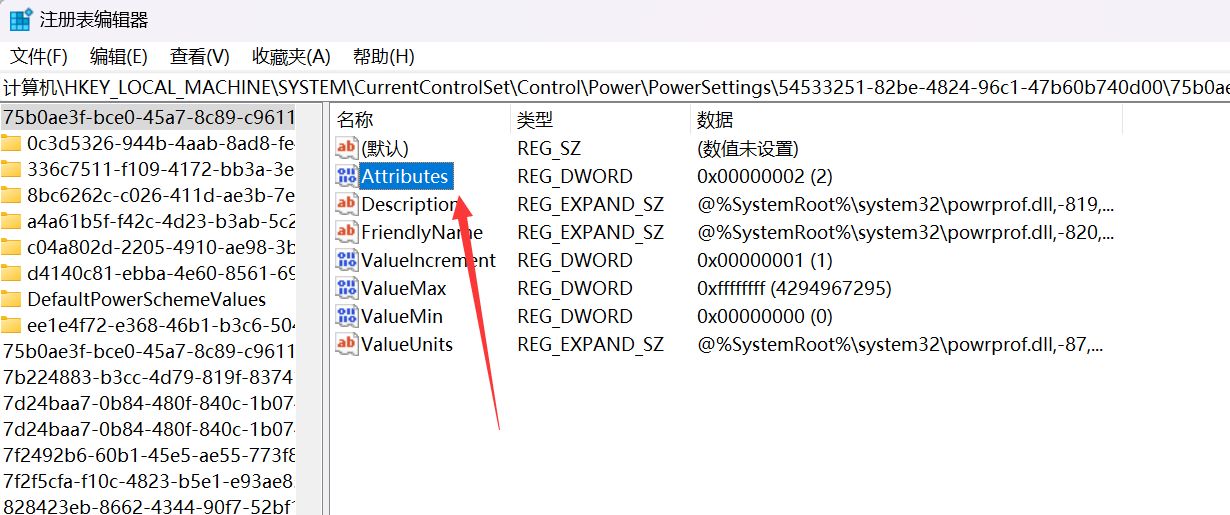
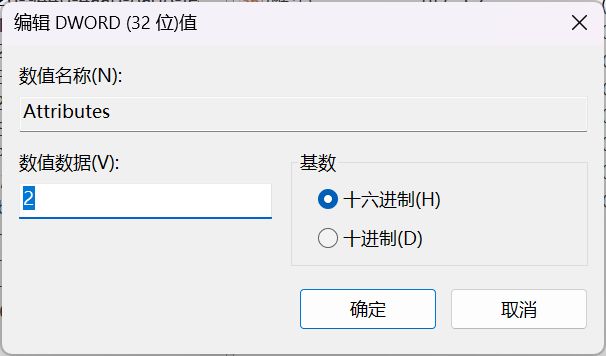
步骤三:
打开控制面板-硬件与声音-电源选项,会出现几个电源计划,选择更改计划设置-更改高级电源设置,有几个电源计划就改几个,不要嫌麻烦。
更改如下:
处理器电源管理:
【处理器最大频率】:(改为3800—4000之间,建议不超过4000,频率越低,温度越低,同时性能也越低。我贪点,改的3850,其他的CPU酌情选择。)
【第1类处理器电源效率的处理器最大频率】:(同上)
【处理器性能提升模式】:(设置为已启用,但我在后面设置了ghelper后这个模式会自动变为高效率,但没啥大影响)
其他的什么都不要碰,不然后果自负
步骤四:
设置-游戏-游戏模式选择关闭
步骤五A:
若用奥创中心,选择手动模式:
SPL:40w
SPPT:40w
FPPT:40w(三个选项最好不要低于40w,但也不用太高)
步骤五B:
若用ghelper,选择平衡或者增强模式:
Windows Power Mode:Balanced
CPU睿频:Efficient Enabled
SPL:40w
SPPT:40w
FPPT:40w(同上,不低于40w,仅为参考。我贪点,多加了5w)
ghelper更改完后记得将“应用功率限制”和“应用自定义风扇曲线”(风扇曲线就按默认哪个模式用哪个曲线,不用改)打勾选定,并点击校准让风扇飞一会。
之后点击更多,在弹出的界面最下面禁用所以ASUS服务。
我用奥创中心就算压了功耗温度和频率还是跑的很高,换了ghelper效果立竿见影,所以更推荐卸载奥创用ghelper,至少ghelper不会犯病半天登不上。
最后如果要验证是否设置生效,只需点击任务管理器查看CPU频率是否跑在3.0GHZ左右,如果是,就说明更改生效。(更改之前CPU就算待机都会上4.0GHZ,温度自然高)
至于温度,现在天气热,室温32度,就算压了功耗和频率CPU待机还是会上到70度左右,这没办法。但等到天气凉爽或者开空调后,待机能维持在55度—65度之间。在室温32度的情况下我用这套设置打游戏最高90度(反正我玩的游戏最高90度),基本维持在82度左右。
这套设置不是为了降温而去压频率功耗,而是为了通过压CPU功耗频率避免CPU和显卡抢功耗,CPU如果一直跑很高的频率只会撞温度墙而降频卡顿,通过压低频率功耗让CPU控制住温度达到降温的效果。也不用担心压低功耗频率有很多性能损失,AMD功耗需求不高,三四十瓦够用。